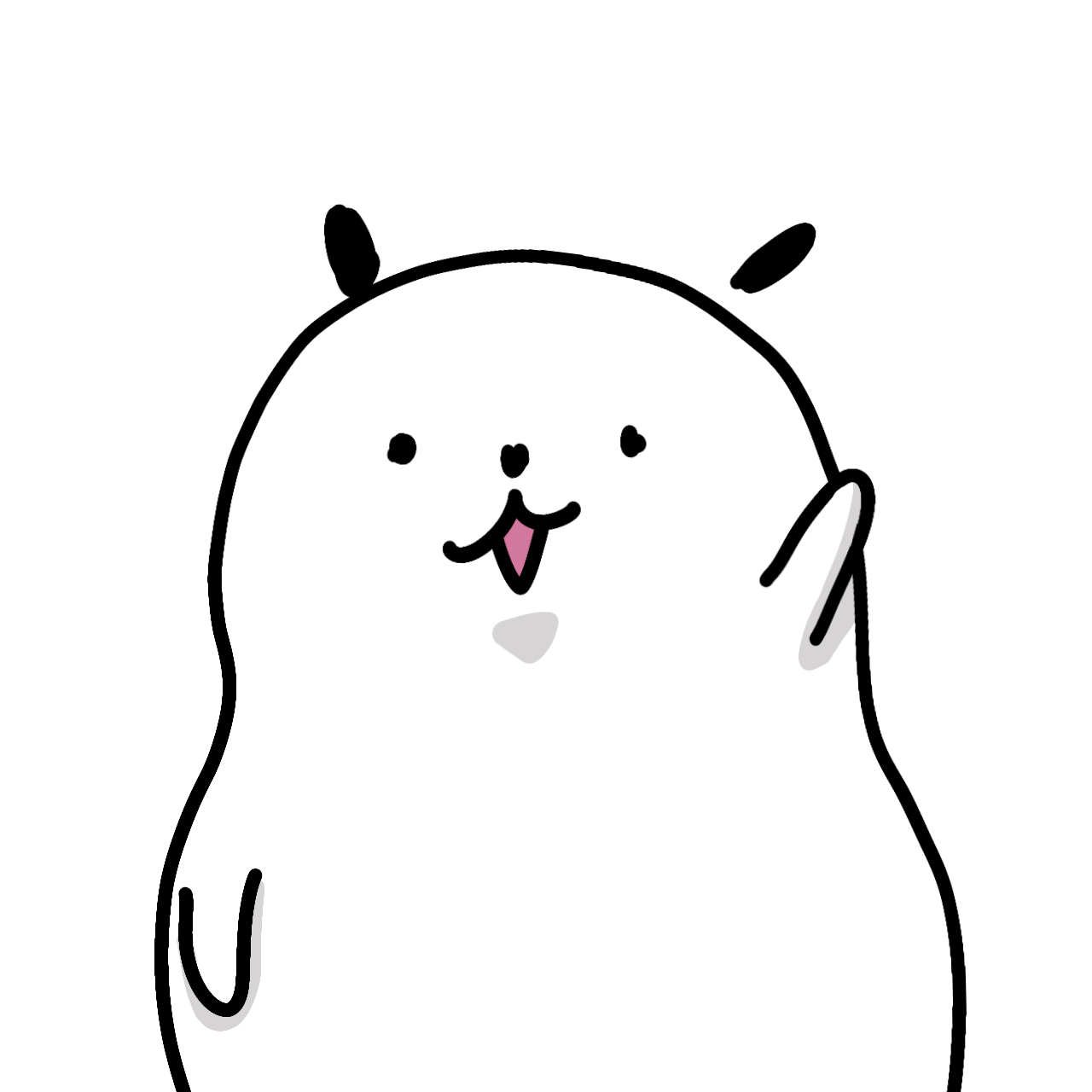Notice
Recent Posts
Recent Comments
Link
| 일 | 월 | 화 | 수 | 목 | 금 | 토 |
|---|---|---|---|---|---|---|
| 1 | 2 | 3 | 4 | 5 | ||
| 6 | 7 | 8 | 9 | 10 | 11 | 12 |
| 13 | 14 | 15 | 16 | 17 | 18 | 19 |
| 20 | 21 | 22 | 23 | 24 | 25 | 26 |
| 27 | 28 | 29 | 30 | 31 |
Tags
- initial commit
- 자바의정석
- SQL문제풀이
- IOT
- variable
- Javaswing
- fatal: Not a valid object name: 'master'
- Math.
- Class
- string
- Javapopup
- java
- XHR
- Javascript
- class선택자
- API
- 라즈베리파이
- 상위 N개 레코드
- helloworld!
- Java입문
- jdoodle
- HTML
- 생활코딩
- compile
- id선택자
- CSS
- AndroidDeveloper
- 헌혈
- Database
- 프로그래머스
Archives
- Today
- Total
Sun의 정리정돈
[6/50]JAVA1-3. Java 개발환경 eclipse 설치 본문
검색엔진에 "Eclipse" 검색 후 다운로드
이클립스 Installer를 클릭 후 Eclipse IDE for Java Developers 설치
(IDE, Integrated Development Environment: 효율적으로 소프트웨어를 개발하기 위한 통합개발환경 소프트웨어
어플리케이션 인터페이스. 코드 편집기, 디버거, 컴파일러, 인터프리터 등을 포함하고 개발자에게 제공)
이클립스를 설치한 뒤 실행하면 아래 사진과 같은 프로그램이 실행된다.


이클립스에서 자바 프로그램을 작성하는 순서
1. 프로젝트를 생성한다.
- 메뉴 File > New > Java Project
2. 클래스를 생성한다.
- 프로젝트 이름 위에서 우클릭 > New > Class
- 클래스의 이름의 앞글자는 항상 대문자여야 한다.
3. 소스(src)파일을 작성 후 저장한다. (자동으로 컴파일됨)
4. 실행
- 메뉴 Run > Run
Build란?
- 소스 파일(*.java)로부터 프로그램을 만들어내는 전 과정
Project > Build All
- workspace의 모든 프로젝트를 빌드한다.
Project > Build Project
- 현재 프로젝트만 빌드한다.(변경된 소스 파일만 새로 컴파일)
Project > Clean
- 이전 빌드의 정보를 모두 삭제(모든 소스 파일을 새로 컴파일)
Project > Build Automatically
- 소스 파일을 변경 후, 저장할 때마다 자동 컴파일
'BackEnd > Java' 카테고리의 다른 글
| [8/50]JAVA1-4.1. A/S 강의-Editor does not contain a main type (0) | 2022.10.13 |
|---|---|
| [7/50]JAVA1-4.1. 실행-HelloWorld (0) | 2022.10.12 |
| [3,4,5/50]JAVA1-2.c. Java설치-Windows (0) | 2022.10.12 |
| [2/50]JAVA1-2.0 온라인 실습 환경 장만하기 (0) | 2022.10.12 |
| [1/50]JAVA1-1. 수업소개 (0) | 2022.10.12 |
Comments